texlive2011をwindows7 64bitにインストール(メモ) [tex]
texlive2011をインストールする方法は、ダウンロード、DVDによる方法などがあり、Internetを介してインストールするには、install-tl.zipをダウンロードしたのち、zip形式のファイルを解凍する。この方法を試してみることにした。
解凍したinstall-tl/install-tl-20111113/の中のindex.htmlを見て
install-tl-advance.bat を実行することにした。
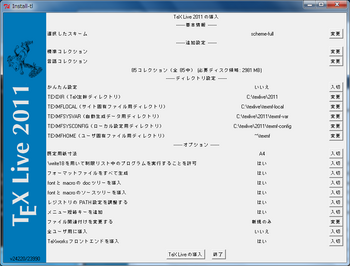
管理者としてログインしていたが、そのまま実行するとpermissionエラーを生じて止まってしまうので、「管理者の実行」でインストールすることにしたところ、インストールが完了した。1度目のインストールは途中でサーバーのエラーとなったので、2度インストールすることになり、1時間半ほどかかってしまった。DVDによる方法がよかったのかもしれないと思った。
(実際には、スタートメニューからコマンドプロンプトを管理者として実行するとして起動させたのち、ダウンロードしたファイルのフォルダに移動して、install-tl-advance.bat を起動させた。)
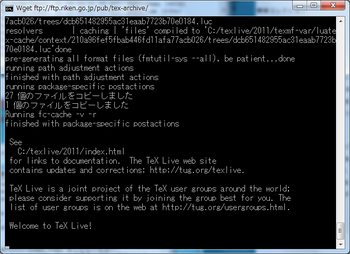
wget ftp://fpt.riken.go.jp/pup/tex-archive/
よりファイルをダウンロートしていた。
実行後
c:/texlive/2011/bin/win32
の下に実行ファイルが作成されていた。
スタートメニューには、すべてのプログラムの下にはLive 2011のフォルダが作成されていて、その中には、
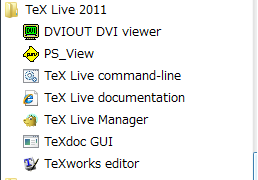
が作成されている。(c:/texlive/2011/tlpkg にインストールされている)
texworksがインストールされているので、これを利用することにした。
texliveで日本語のtexを使うためには以下の(1)、(2)の作業をする必要がある。
(1)日本語のtexを実行するための設定
texworksを起動させ、c:\texlive\2011\bin\win32に
pdfpLaTeX.bat という名前のファイルを作成する。
(pdfpLaTeX.batの記入内容:texwiki texworksの内容)
-------------------------------------------
@echo off
platex -synctex=1 -kanji=utf8 -no-guess-input-enc -sjis-terminal -jobname="%~n1" %1 2>&1 | ^
nkf --ic=CP932 --oc=UTF-8 -T -u && ^
dvipdfmx "%~n1" 2>&1 | ^
nkf --ic=CP932 --oc=UTF-8 -T -u
---------------------------------------------
※nkfのコマンドを使うので、PATHが通ったところにインストールしていない場合にはエラーがでる。
cygwinを利用していてすでにnkfをインストール済みであったので問題なかった。
○メニュー→編集→設定→タイプセット
TeXおよび関連プログラムのパスに
c:/texlive/2011/bin/win32
を追加して、↑キーにより一番上に持っていく。
タイプセットの方法
+ボタンから以下の項目を入力しOKボタンから登録する。
名前 pdfpLateX
プログラム C:/texlive/2011/bin/win32/pdfpLaTeX.bat
引数 $basename
↑キーにより一番上に「pdfpLaTeX」を持っていく。
デフォルトを「pdfpLaTeX」にする。
Hide output panel を「Never」 にする。
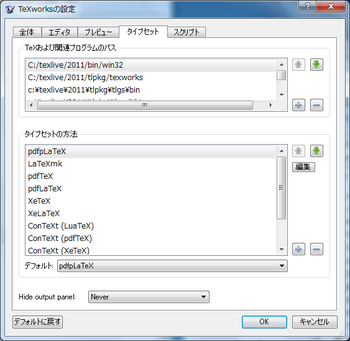
(2)日本語をtexworksのブラウザて表示させる設定
c:/texlive/2011/texmf/fonts/map/dvipdfmx
に移動してcid-x.mapのバックアップファイル(cid-x.org.map)を作成したのち、
%rml H Ryumin-Light
%gbm H GothicBBB-Medium
%rmlv V Ryumin-Light
%gbmv V GothicBBB-Medium
の部分をコメントにし、新たに下記を追加する。
rml H :0:msmincho.ttc
gbm H :0:msgothic.ttc
rmlv V :0:msmincho.ttc
gbmv V :0:msgothic.ttc
Ryumin-Light → :0:msmincho.ttc
GothicBBB-Medium → :0: msgothic.ttc
ユーザの環境変数でC:/texlive/2011/bin/win32が登録されているか確認(なければ追加)して
コマンドプロンプトでkpsewhich コマンドを実行するとファイルがどこにあるか分かるので確認した。
c:/texlive/2011/bin/win32>kpsewhich msmincho.ttc
c:/windows/fonts/mincho.ttc
c:/texlive/2011/bin/win32>kpsewhich msgothic.ttc
c:/windows/fonts/msgothic.ttc
その結果この部分は、下記のとおりになる。
%% Ryumin and GothicBBB found in PostScript printers:
%rml H Ryumin-Light
%gbm H GothicBBB-Medium
%rmlv V Ryumin-Light
%gbmv V GothicBBB-Medium
rml H :0:msmincho.ttf
gbm H :0:msgothic.ttf
rmlv V :0:msmincho.ttf
gbmv V :0:msgothic.ttf
%% Synthetic font used for futo* family.
texworksを起動してtexのソースファイルを作成したのち、タイプセットがpdfpLaTeXとなっているよこの右三角のボタンを押すと、pdfpLaTeX.batが実行されて、dvipdfmxにより作成されたpdfファイルがプレビューに文字化けしない日本語が表示されるようだが、表示してくれないのでフォントを埋め込むことにした。
ptex-ipa.mapがどこにあるかkpsewhichで調べると
c:/texlive/2011/bin/win32>kpsewhich ptex-ipa.map
c:/texlive/2011/texmf-dist/fonts/map/dvipdfmx/ipaex/ptex-ipa.map
にあることがわかった。
また、ipam.ttf, ipag.ttf, ipaexm.ttf, ipaexg.ttf
はインストールしたときに
c:\texlive\2011/texmf-dist\fonts\truetype\public\ipaex
にインストールされていた。
c:/texlive/2011/bin/win32>updmap-sys --help
により、KanjiMapにptex-ipa.mapを追加する方法を確認すると下記のコマンドであることがわかり、実行する。
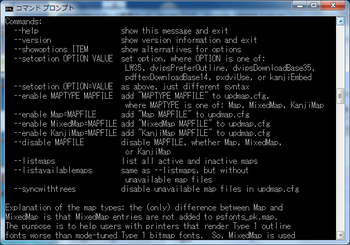
updmap-sys --enable KanjiMap=ptex-ipa.map
これにより、フォントが埋め込まれるようになり、texworksを実行するとプレビューは日本語が表示されている。また、この後に付属のdvioutは特に設定していないが実行した際に日本語が表示されていた。
c:/Users/ユーザ名 の下に「.texlive2011」というフォルダーが作られるようで、dvioutはこの設定を見て実行している。 texworksも「.texlive2011」のフォルダに作られる設定ファイルを参照しているようなので、このディレクトリを削除するとtexworksのタイプセットの設定を再度作る必要があるので、気をつけなくてはいけない。
texlive2011は、texworksのタイプセットとupdmap-sysでフォントを埋め込むことで、簡単に利用することができることがわかった。
どのmapファイルを有効にしたかメモを作っておくとよい。mapファイルを無効にするときに役に立つかもしれない。ptex-ipa.mapを無効にするには下記のコマンドとなる。 c:/texlive/2011/bin/win32>updmap-sys --disable ptex-ipa.map
解凍したinstall-tl/install-tl-20111113/の中のindex.htmlを見て
install-tl-advance.bat を実行することにした。
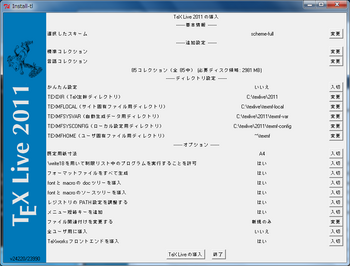
管理者としてログインしていたが、そのまま実行するとpermissionエラーを生じて止まってしまうので、「管理者の実行」でインストールすることにしたところ、インストールが完了した。1度目のインストールは途中でサーバーのエラーとなったので、2度インストールすることになり、1時間半ほどかかってしまった。DVDによる方法がよかったのかもしれないと思った。
(実際には、スタートメニューからコマンドプロンプトを管理者として実行するとして起動させたのち、ダウンロードしたファイルのフォルダに移動して、install-tl-advance.bat を起動させた。)
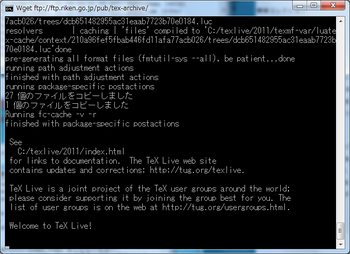
wget ftp://fpt.riken.go.jp/pup/tex-archive/
よりファイルをダウンロートしていた。
実行後
c:/texlive/2011/bin/win32
の下に実行ファイルが作成されていた。
スタートメニューには、すべてのプログラムの下にはLive 2011のフォルダが作成されていて、その中には、
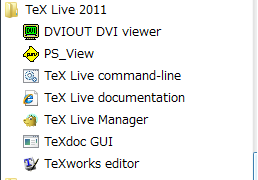
が作成されている。(c:/texlive/2011/tlpkg にインストールされている)
texworksがインストールされているので、これを利用することにした。
texliveで日本語のtexを使うためには以下の(1)、(2)の作業をする必要がある。
(1)日本語のtexを実行するための設定
texworksを起動させ、c:\texlive\2011\bin\win32に
pdfpLaTeX.bat という名前のファイルを作成する。
(pdfpLaTeX.batの記入内容:texwiki texworksの内容)
-------------------------------------------
@echo off
platex -synctex=1 -kanji=utf8 -no-guess-input-enc -sjis-terminal -jobname="%~n1" %1 2>&1 | ^
nkf --ic=CP932 --oc=UTF-8 -T -u && ^
dvipdfmx "%~n1" 2>&1 | ^
nkf --ic=CP932 --oc=UTF-8 -T -u
---------------------------------------------
※nkfのコマンドを使うので、PATHが通ったところにインストールしていない場合にはエラーがでる。
cygwinを利用していてすでにnkfをインストール済みであったので問題なかった。
○メニュー→編集→設定→タイプセット
TeXおよび関連プログラムのパスに
c:/texlive/2011/bin/win32
を追加して、↑キーにより一番上に持っていく。
タイプセットの方法
+ボタンから以下の項目を入力しOKボタンから登録する。
名前 pdfpLateX
プログラム C:/texlive/2011/bin/win32/pdfpLaTeX.bat
引数 $basename
↑キーにより一番上に「pdfpLaTeX」を持っていく。
デフォルトを「pdfpLaTeX」にする。
Hide output panel を「Never」 にする。
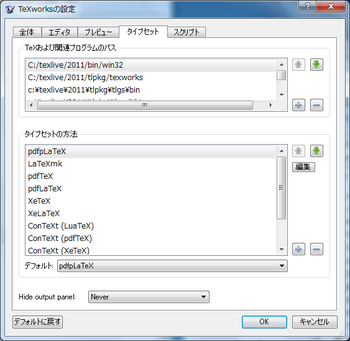
(2)日本語をtexworksのブラウザて表示させる設定
c:/texlive/2011/texmf/fonts/map/dvipdfmx
に移動してcid-x.mapのバックアップファイル(cid-x.org.map)を作成したのち、
%rml H Ryumin-Light
%gbm H GothicBBB-Medium
%rmlv V Ryumin-Light
%gbmv V GothicBBB-Medium
の部分をコメントにし、新たに下記を追加する。
rml H :0:msmincho.ttc
gbm H :0:msgothic.ttc
rmlv V :0:msmincho.ttc
gbmv V :0:msgothic.ttc
Ryumin-Light → :0:msmincho.ttc
GothicBBB-Medium → :0: msgothic.ttc
ユーザの環境変数でC:/texlive/2011/bin/win32が登録されているか確認(なければ追加)して
コマンドプロンプトでkpsewhich コマンドを実行するとファイルがどこにあるか分かるので確認した。
c:/texlive/2011/bin/win32>kpsewhich msmincho.ttc
c:/windows/fonts/mincho.ttc
c:/texlive/2011/bin/win32>kpsewhich msgothic.ttc
c:/windows/fonts/msgothic.ttc
その結果この部分は、下記のとおりになる。
%% Ryumin and GothicBBB found in PostScript printers:
%rml H Ryumin-Light
%gbm H GothicBBB-Medium
%rmlv V Ryumin-Light
%gbmv V GothicBBB-Medium
rml H :0:msmincho.ttf
gbm H :0:msgothic.ttf
rmlv V :0:msmincho.ttf
gbmv V :0:msgothic.ttf
%% Synthetic font used for futo* family.
texworksを起動してtexのソースファイルを作成したのち、タイプセットがpdfpLaTeXとなっているよこの右三角のボタンを押すと、pdfpLaTeX.batが実行されて、dvipdfmxにより作成されたpdfファイルがプレビューに文字化けしない日本語が表示されるようだが、表示してくれないのでフォントを埋め込むことにした。
ptex-ipa.mapがどこにあるかkpsewhichで調べると
c:/texlive/2011/bin/win32>kpsewhich ptex-ipa.map
c:/texlive/2011/texmf-dist/fonts/map/dvipdfmx/ipaex/ptex-ipa.map
にあることがわかった。
また、ipam.ttf, ipag.ttf, ipaexm.ttf, ipaexg.ttf
はインストールしたときに
c:\texlive\2011/texmf-dist\fonts\truetype\public\ipaex
にインストールされていた。
c:/texlive/2011/bin/win32>updmap-sys --help
により、KanjiMapにptex-ipa.mapを追加する方法を確認すると下記のコマンドであることがわかり、実行する。
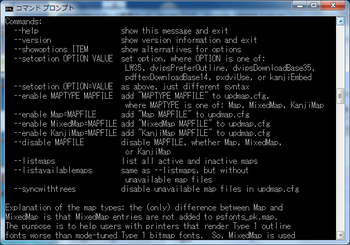
これにより、フォントが埋め込まれるようになり、texworksを実行するとプレビューは日本語が表示されている。また、この後に付属のdvioutは特に設定していないが実行した際に日本語が表示されていた。
c:/Users/ユーザ名 の下に「.texlive2011」というフォルダーが作られるようで、dvioutはこの設定を見て実行している。 texworksも「.texlive2011」のフォルダに作られる設定ファイルを参照しているようなので、このディレクトリを削除するとtexworksのタイプセットの設定を再度作る必要があるので、気をつけなくてはいけない。
texlive2011は、texworksのタイプセットとupdmap-sysでフォントを埋め込むことで、簡単に利用することができることがわかった。
どのmapファイルを有効にしたかメモを作っておくとよい。mapファイルを無効にするときに役に立つかもしれない。ptex-ipa.mapを無効にするには下記のコマンドとなる。 c:/texlive/2011/bin/win32>updmap-sys --disable ptex-ipa.map
2011-11-19 17:15



